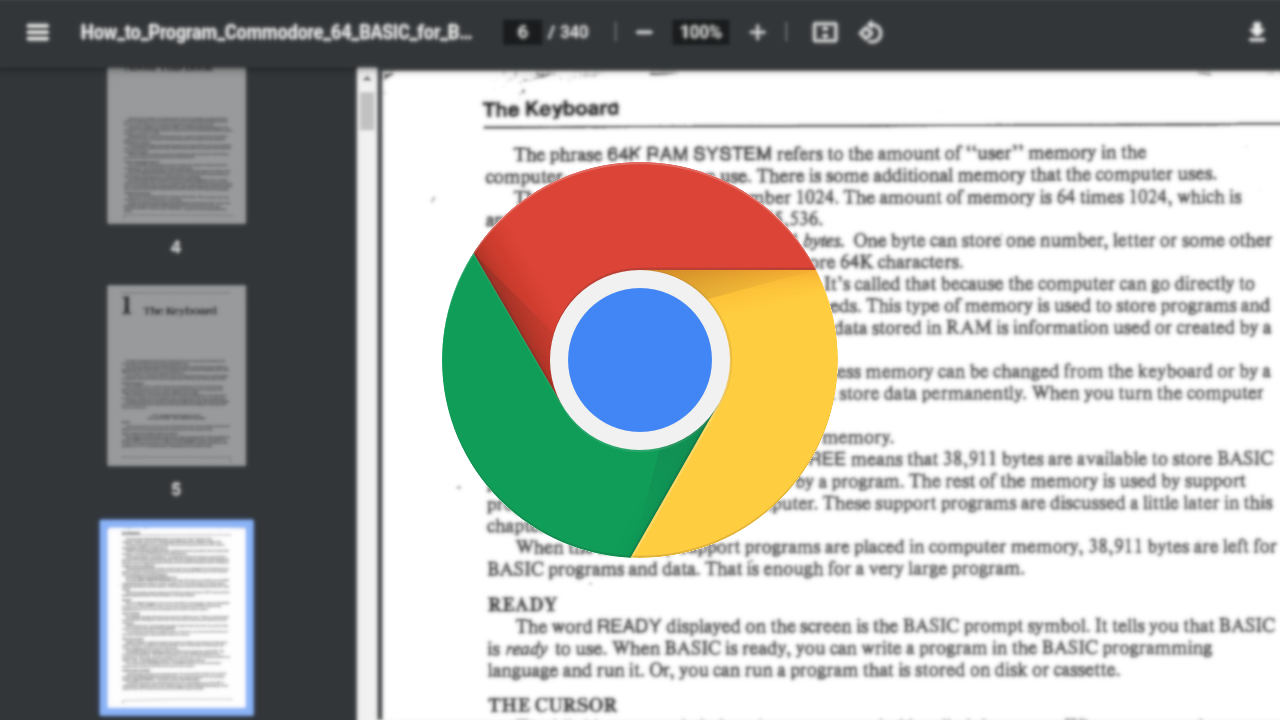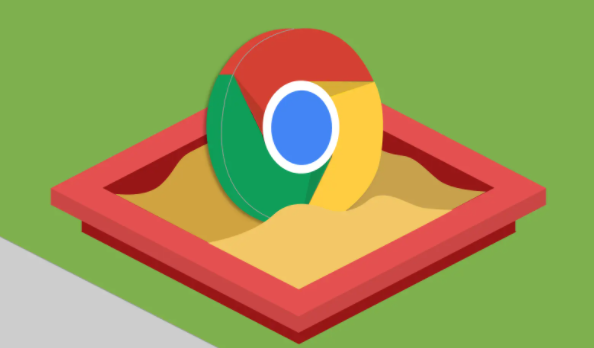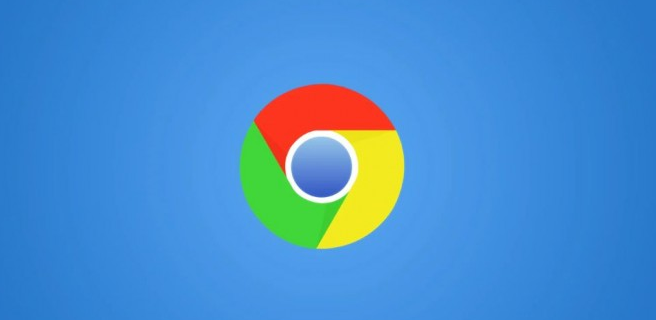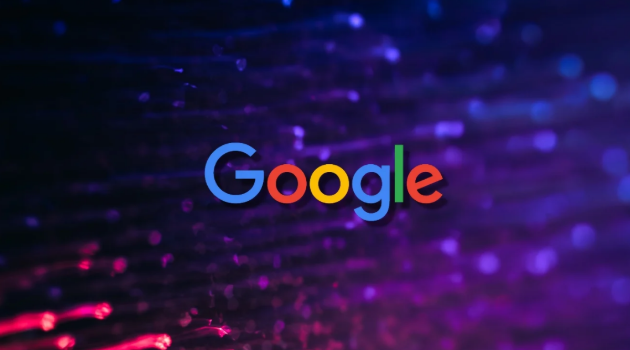教程详情
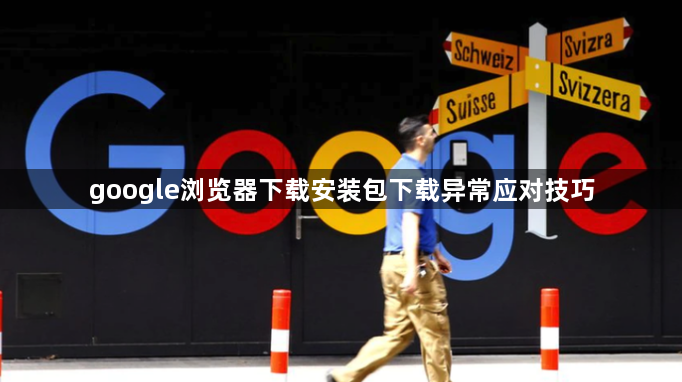
遇到下载失败时先验证网络连通性。打开其他网站测试能否正常访问,若网络不稳定可尝试重启路由器或切换至移动数据连接。进入Chrome设置中的“高级”区域查看代理配置,手动将DNS服务器设置为公共节点如`8.8.8.8`排除解析故障。
检查系统防火墙是否拦截了下载请求。打开安全软件的白名单管理界面,将Chrome添加到信任列表中。某些企业级防护策略可能限制了安装包传输,临时关闭实时监控功能后再试往往能解决问题。同时关闭占用大量带宽的应用进程,比如正在进行的视频流媒体或大文件上传任务。
清除浏览器缓存避免数据冲突。按下`Ctrl+Shift+Del`组合键调出清理窗口,选择所有时间段并勾选缓存项执行删除操作。重启浏览器后重新发起下载请求,这能有效解决因过期临时文件导致的写入错误。修改默认保存路径也很重要,进入下载设置页面将目标文件夹改为英文命名且空间充足的磁盘分区。
排查扩展程序干扰因素。访问扩展管理页禁用所有插件后重新尝试下载,特别是广告拦截类工具常会阻断脚本执行。如果禁用后恢复正常,逐个启用插件即可定位问题源头。更新到最新版浏览器同样关键,通过帮助菜单下的关于页面自动检测新版本并安装。
调整兼容性设置提升成功率。右键点击快捷方式进入属性面板,在兼容性标签页取消管理员权限运行选项。对于反复中断的任务,使用下载管理器如Chrono Download Manager实现断点续传功能。这类工具支持多线程加速且能更好处理不稳定连接状况。
当常规方法无效时可采用手动干预方案。复制下载链接到新标签页重新发起请求,或者使用命令行工具Wget指定已部分接收的文件继续传输。若遇到加密协议错误提示,尝试更换不同的镜像站点进行下载。
通过系统性地执行这些排查步骤,绝大多数下载异常问题都能得到有效解决。关键在于按照顺序逐步测试不同因素,每次修改设置后都应重新尝试下载操作以观察效果变化。